设置菜单可供用户可以根据实际需要来满足企业运营的一些数据配置。包括系统的权限用户、客户自定义等,下面来一一解释。
1.密码
选择设置菜单下的密码菜单项,打开密码修改页面,如下图所示。填写原密码、登录密码、密码校验,点击保存按钮,则口令修改成功。如果原密码输入错误或者登录密码与校验密码不相同,那么会给出相应的提示。注:
①UCC 1.1 版本的口令没有对密码长度、字符种类数、大小写不敏感、密码的难易检测等要求,故建议不要使用过于短、简单的密码,经常更换口令有助于保证账户的安全性;
②如果管理员因为疏忽忘记了口令,请不要着急,及时与直接上级进行协商重置登录口令;其他角色如果忘记直接找管理员重置密码。
2.角色
角色,即企业管理员对系统角色的各种操作权限的控制。角色包括操作员、经理、财务、班长坐席、普通坐席,而管理员具有最高操作权限。权限种类包括查看、添加、编辑、删除、导入、导出、下载、预览、试听、审核、操作、启用。
【查看】角色对于页面的查看权限;
【新增】角色对于各种资源的新增权限;
【编辑】角色对于各种资源的修改权限;
【删除】角色对于各种资源的删除权限;
【导入】角色对于某些资料的批量导入权限;
【导出】角色对于一些资料、号码、通话清单、账户流水明细的导出权限;
【下载】角色对于音频、号码文件等资源的下载权限;
【预览】角色对于某些文件中的号码资源的预览权限;
【试听】角色对于音乐文件、录音文件的试听权限;
【审核】角色对于号码、语音文件等的审核权限;
【操作】其他的一些操作权限;
我们可以查看对应角色的默认权限。打开角色页面,选择角色类型,就可以看到UCC系统赋予各种角色的默认权限,如下图所示,被选中表示该角色对对应的页面有对应的操作权限,反之亦然。

为了企业实际运营安全的实际需要,我们需要更改权限,更改好以后,点击保存按钮,权限设置工作即可完成。
3.用户
角色管理,即对企业角色的基本增删改操作。目前 UCC系统的企业用户具有的角色种类有操作员、经理、财务。企业对于不同的角色开放了不同的权限,具体的相关知识请查看第 3 节权限设置,这里不做介绍。 首次使用系统时,UCC系统对企业各种角色赋予了默认的操作权限。
3.1 .新增
该操作为企业新增加一个角色。不同角色在企业中的职能不同。有时候为了管理上的精细化,需要新增各种角色。点击新增按钮,弹出如下图所示数据配置框,填写登录名、角色、登录密码、密码校验、名称、电话号码、邮箱地址信息,点击确定按钮,则新建成功。
新建成功之后,该角色采用下面这种方式登录,例如下图所示,点击登录即可。

3.2 .删除
选中对应的角色记录,点击删除按钮,即可删除。可同时删除多个角色。
3.3 .编辑
该操作修改角色相关的信息。更多是重置角色的登录口令。找到对应的角色记录,点击编辑按钮,即可修改,修改完点击确定即可。
3.4 .查询
该操作查找出符合条件的记录用户角色。企业角色的查询支持按登录名、角色、名称、电话号码、邮箱地址查询以及多条件联合查询,设置好查询条件,点击确定即可查询出符合条件的角色,例如下图所示。
4.公告
公告即临时通知。有时候为了给下级员工通知一些重要的事件,需要发一些类似于通知一样的说明性文字,以便让工作在UCC系统的人都能看到通知。例如停电通知、系统临时性崩溃、放假通知、某某同志的业绩表彰等等。
4.1 .增加
该操作新增一条公告消息,以便让企业各角色、坐席员工看到相关的通知消息。直接点击新增按钮,谈出如下图所示数据配置框,填写通知内容以及公告的失效日期,点击确定按钮即可成功新增公告通知。成功之后可以在工作台的公告板块查看相应的通知。
4.2 .删除
选中对应的公告栏记录(可多选),点击删除按钮即可删除。
4.3 .编辑
该操作修改公告内容或者失效日期。有时候公告消息误写导致理解歧义需要重新改正, 或者让公告消息显示更长(或更短)的时间。
4.4 .查询
该操作查找出符合条件的公告消息。目前企业UCC系统只支持按开始结束时间查询,设置好查询条件,点击确定按钮即可查询出符合条件的公告通知。
5.业务
打开设置菜单栏下的业务配置项,我们可以看到例如下图所示的几个客户参数配置项,主要是坐席的权限参数,下面来一一解释。
分配到班组的客户资料对班长可见:班长是否有权限查看分配到班组的客户资料; 公共客户资料对坐席可见:普通坐席是否可以看到客户类型是‘未分类’的客户; 坐席自助申请客户资料功能:坐席是否可以再申请客户资料;主席申请客户资料单次数量:坐席每一次申请客户资料的个数;上述参数配置好之后,点击保存按钮即可生效;
6.定制字段
定制字段主要包括自定义客户信息字段、自定义客户类型字段。打开设置菜单下的定制字段菜单项,我们可以看到该模块所包括的基本内容。
6.1 .客户资料字段
客户资料字段因业务不同所关注的信息不同,系统默认只提供了客户名称、性别、客户号码信息,我们还可以自定义客户信息,例如公司地址、最高学历等字段。点击新增按钮,我们可以看到如下图所示的配置框,我们新增时需要填写字段名称,选择字段类型,是否设置为必选项以及默认值等等,配置完之后点击保存按钮新增成功,下面来一一说明。
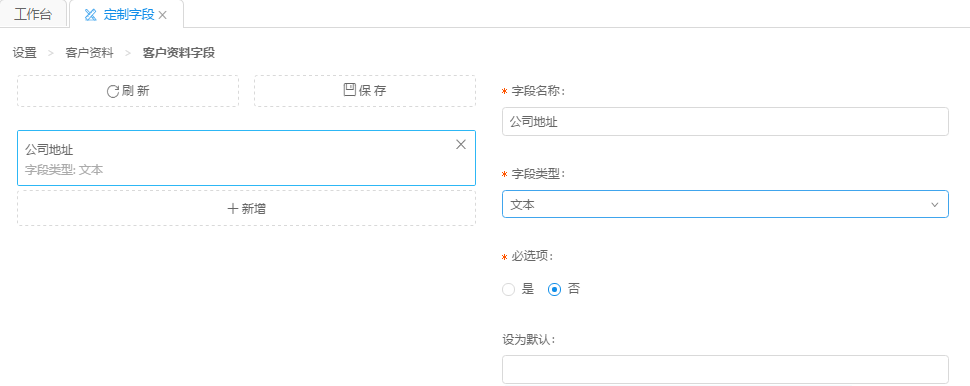
字段类型就是字段的类型,包括文本、整数、电话号码、日期、时间、日期+时间、单选、复选这些,这里来说明。
文本:就是普通的文本信息,例如公司住址、公司名称等信息;
整数:就是通常为数字类型的信息,例如年龄、血压、家庭成员个数等信息;
电话号码:长号码纯数字类信息,例如 QQ 号码、银行卡号、身份证号码等信息; 日期:就是包括日期类的信息,例如生日、住院日期、入学日期等信息;
时间:包括时间类信息,例如上班时间、就寝时间等信息;
日期+时间:信息包含日期与时间,例如出生时间、最早约谈时间等信息; 单选:有限的选项中选一个的信息,例如最高学历、英语级别等信息;
多选:有限个选项中选多个的信息,例如所学外语语种、业余爱好等信息;
必选项开关表示是否为必填项,如果选择‘是’则导入客户资料的时候必须填写,不填写将导入或者新增失败。‘设为默认’选项表示默认值,如果该字段为非必选项而且默认值为空,那么导入的客户资料如果此项为空则不展示。如果不为空,那么此项为空的客户资料该项将展示为默认值。为了考虑到系统性能,系统设计新增的客户信息字段不得超过 7 个,多于 7 个的字段将添加失败。
6.2 .客户类型
客户类型,即企业按照自己的归类方式将客户进行归类。一个客户标记包含两个要素, 即客户类别与数字键。客户可以按照自己的方式将默认的客户归类修改或者删除,也可以增加客户类别,也可以根据企业实际修改映射表成为一个新的映射表。打开客户类型页面,我们可以看到系统所默认定义的几个客户类型,如下图所示。
我们还可以新增删除或者修改客户类型描述,这里以新增为例,点击新增按钮,如下图所示,我们填写客户类型代表的字段名称,选择对应的数字键作为标记,另附备注,点击保存则新增成功。
同样地,我们共计支持 10 个数字键 0~9 用来作为客户标记,因此客户类型自定义不能超过 10 个,否则新增失败。
 咨 询 客 服
咨 询 客 服